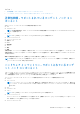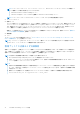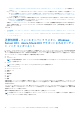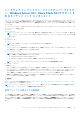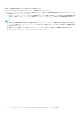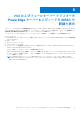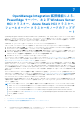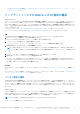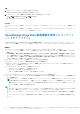Users Guide
Table Of Contents
- Dell EMC OpenManage Integration with Microsoft Windows Admin Centerバージョン2.0 ユーザーズ ガイド
- OpenManage Integration with Microsoft Windows Admin Centerの概要
- OpenManage Integration with Microsoft Windows Admin Centerをお使いになる前に
- Dell EMC OpenManage Integration with Microsoft Windows Admin Centerに必要なポート
- Dell EMC PowerEdgeサーバーの管理
- フェールオーバー クラスター、Azure Stack HCI、Windows Server HCIクラスターの管理
- HCIおよびフェールオーバー クラスターのPowerEdgeサーバーおよびノードのiDRACの詳細の表示
- OpenManage Integration拡張機能による、PowerEdgeサーバー、およびWindows Server HCIクラスター、Azure Stack HCIクラスター、フェールオーバー クラスターのノードのアップデート
- Azure Stack HCIクラスターの統合された展開とアップデート
- OpenManage Integrationスナップインを使用した、Azure Stack HCIクラスター向けのフル スタック クラスター対応アップデート
- トラブルシューティング
- Dell EMC PowerEdgeサーバーの世代の特定
- Dell EMC へのお問い合わせ
- 用語集
- 付録
クラスター、Windows Server HCI、Azure Stack HCI でサポートされるターゲット ノード コンポーネント 、p. 15 を参照して
ください。
● [アップデート] - ノードおよびコンポーネントのコンプライアンス グラフが表示されます。必要なノードを展開して、コン
ポーネントの詳細なコンプライアンスレポートを表示します。OpenManage Integration 拡張機能による、PowerEdge サーバ
ー、および Windows Server HCI クラスター、Azure Stack HCI クラスター、フェールオーバー クラスターのノードのアップデー
ト 、p. 18 を参照してください。
● [iDRAC] - 個々のノードの iDRAC の詳細が表示されます。OpenManage Integration を使用して、Windows Admin Center から
iDRAC コンソールを直接起動することができます。HCI およびフェールオーバー クラスターの PowerEdge サーバーおよびノ
ードの iDRAC の詳細の表示 、p. 17 を参照してください。
正常性、ハードウェア インベントリー、および iDRAC の詳細はキャッシュされ、拡張機能が読み込まれるたびには読み込まれ
ません。最新の正常性、インベントリーのステータス、および iDRAC の詳細を表示するには、[正常性状態]の右上隅にある
[更新]をクリックします。
トピック:
• 正常性状態 - フェールオーバー クラスター、Windows Server HCI、Azure Stack HCI でサポートされるターゲット ノード コンポー
ネント
• ハードウェア インベントリー - フェールオーバー クラスター、Windows Server HCI、Azure Stack HCI でサポートされるターゲッ
ト ノード コンポーネント
正常性状態 - フェールオーバー クラスター、Windows
Server HCI、Azure Stack HCI でサポートされるターゲッ
ト ノード コンポーネント
[クラスター - Azure Stack HCI]ページで[正常性]タブを選択すると、フェールオーバーまたは HCI クラスターの全体的な正常性状
態、およびフェールオーバー クラスター、Windows Server HCI、または Azure Stack HCI のノードの次のターゲット ノード コンポー
ネントの正常性状態が表示されます。全体的な正常性状態ドーナツ チャートの重大または警告のセクションを選択すると、対応す
るノードとコンポーネントがそれぞれ重大または警告状態に表示されます。
● CPU
● アクセラレーター
メモ: 正常性状態情報は、iDRAC バージョンの 4.00.00.00 以降を搭載した PowerEdge サーバーの YX4X モデルのアクセラレ
ーターで使用できます。
● メモリ
メモ: Intel [DIMM]メモリーはアイコンで[IntelPersistent]として識別されます。
● ストレージコントローラ
● ストレージ エンクロージャ
● 物理ディスク
● iDRAC
● 電源装置
● ファン
● 電圧
● 温度
正常性状態は、ドーナツ グラフを使用して表示されます。ドーナツ グラフのさまざまなセクションを選択して、コンポーネントの
正常性状態をフィルタリングできます。たとえば、赤色のセクションを選択すると、重大な正常性ステータスのコンポーネントの
みが表示されます。
フェールオーバーまたは HCI クラスターでは、個々のコンポーネントに対してドーナツ グラフのさまざまなセクションが選択されて
いる場合、一覧になったそれぞれのノードにコンポーネントの正常性ステータスが表示されます。ノードを展開すると、特定の正常
性状態のコンポーネントが表示されます。
最新の正常性状態を表示するには、[正常性]タブの右上隅にある[更新]をクリックします。
メモ: 内蔵 SATA コントローラーに接続されているソフトウェア ストレージ コントローラーと物理ディスクの場合、正常性イン
ベントリーのステータスは常に「不明」と表示されます。
14 フェールオーバー クラスター、Azure Stack HCI、Windows Server HCI クラスターの管理